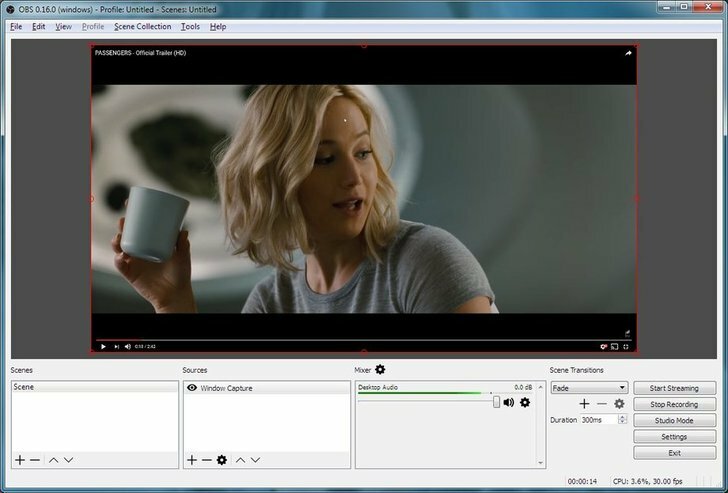בעידן המודרני מכשירי האחסון משתפרים מיום ליום וכך הטכנולוגיה של אחסון נתונים. בעידן זה השימוש בתקליטורי CD / DVD יורד מיום ליום בגלל יכולת שטח נמוכה, מהירות עיבוד נמוכה של זיכרון ועוד חסרונות רבים. אך כאשר אתה מתכוון להתקין קובץ התקנה עבור חומרה כלשהי או שברצונך להשמיע סרט Blu-ray, כונן DVD במחשב שלך הופך לחלק מכריע בתהליך. אם אינך יכול למצוא את כונן ה- DVD ב- Explorer שלך, פירוש הדבר שלא תוכל להריץ את ה- DVD. מסיבות רבות בעיה זו יכולה לקרות, אך ברוב המקרים מדובר בקבצי מנהל התקן מושחתים או בקושחה מיושנת. אל דאגה, ישנם תיקונים זמינים לפתרון הבעיה שלך. אבל לפני שתעבור לפתרונות, נסה לעקוף את הפתרונות הראשוניים האלה.
דרכים לעקיפת הבעיה הראשוניות–
1. איתחול המחשב שלך. לאחר האתחול הכנס את ה- DVD ובדוק אם אתה יכול לגלות את כונן ה- DVD.
2. איתחול סייר הקבצים מ- מנהל משימות חלון במכשיר שלך.
3. אל תשכח לבדוק את ה- DVD בו אתה הולך להשתמש, על ידי הפעלתו במחשב נפרד.
4. עדכון את Windows 10 שלך לגרסה האחרונה.
אם אתה עדיין לא מצליח להציג את מנהל התקן ה- DVD במחשב שלך עבור לתיקונים אלה.
תיקון 1 - שימוש בעורך הרישום
1. עבור למיקום הבא בעורך הרישום
HKEY_LOCAL_MACHINE \ SYSTEM \ CurrentControlSet \ Services \ atapi \
2. עכשיו, לחץ לחיצה ימנית על אטפי וליצור מפתח חדש בשם בקר .0.
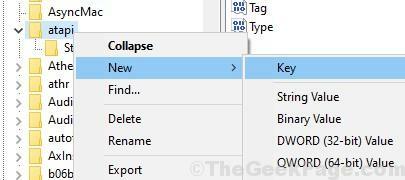
3. לחץ על בקר .0 כדי לבחור אותו ואז בצד ימין, לחץ לחיצה ימנית על שטח ריק וצור Dword חדש EnumDevice 1.
4. שנה את נתוני הערך שלו ל- 1.
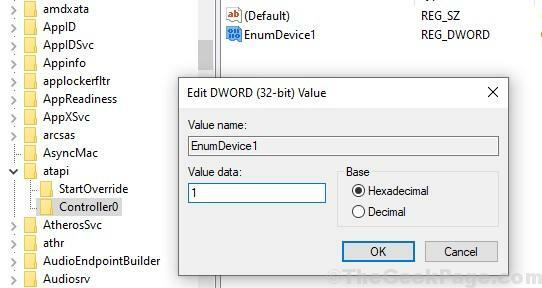
5. איתחול מחשב.
תיקון 2 - הסר התקנת מנהלי התקנים של IDE / ATAPI
1. לחפש מנהל התקן בתיבת החיפוש של Windows 10 הממוקמת בשורת המשימות.
2. לחץ על מנהל התקן.

3. עכשיו לחץ על נוף ואז לחץ על להראות מכשירים מוסתרים.
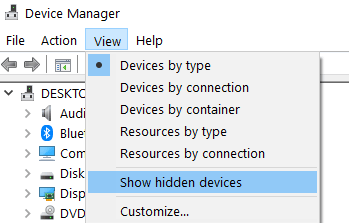
4. לחץ פעמיים על בקרי IDE / ATAPI להרחבה בקרי IDE / ATAPI
5. עכשיו לחץ לחיצה ימנית ו הסר התקנה כל פריטים מהרשימה בזה אחר זה תחת בקרי IDE ATA / ATAPI.
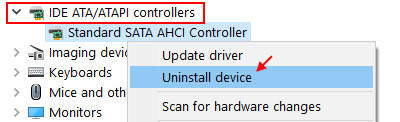
6. עַכשָׁיו, איתחול המחשב שלך
תקן 3 מחיקת UpperFilters / LowerFilters מפתח ברישום שלך
מחיקת מפתח UpperFilters / LowerFilters ברישום שלך יכולה לפתור את הבעיה שאתה נתקל בבעיה במנהל התקן CD / DVD במחשב שלך. אתה יכול לעשות זאת על ידי ביצוע השלבים הבאים-
[חשוב- אתה צריך להירשם בתור מנהל]
1. ללחוץ מקש Windows + R כדי להפעיל את Run והקלד "רגדיט”ופגע להיכנס. לחץ על "כן"אם תתבקש על ידי בקרת חשבון משתמש. עורך רישום חלון ייפתח במחשב שלך.

2. נווט למיקום זה בחלונית השמאלית של עורך רישום–
HKEY_LOCAL_MACHINE \ SYSTEM \ CurrentControlSet \ Control \ Class \ {4D36E965-E325-11CE-BFC1-08002BE10318}
3. בחלונית הימנית, בדוק אם אתה יכול למצוא את 'מסננים עליונים'או'פילטרים תחתוניםמקש (תוכלו למצוא את המקש 'UpperFilters' או 'LowerFilters' במחשב שלכם). מקש ימני על זה. לחץ על "לִמְחוֹק“.
[הערה - אם אינך יכול למצוא מפתח 'UpperFilters' ולא 'LowerFilters' בעורך הרישום, תיקון זה לא יעבוד עבורך]
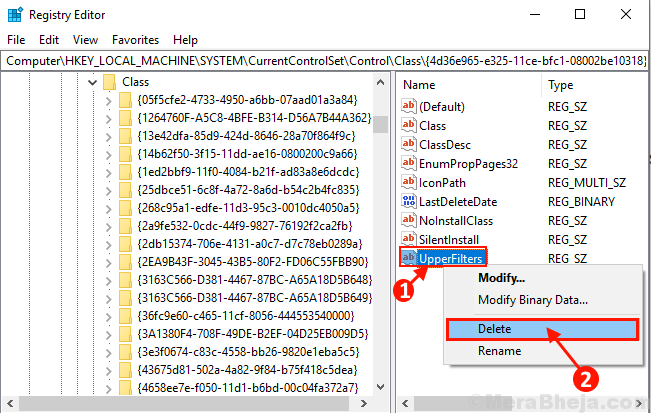
4. לחץ על "כן"כדי למחוק את המפתח.
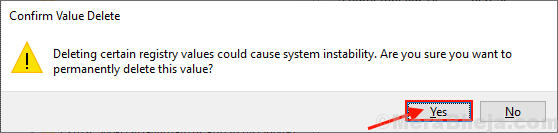
לְאַתחֵל במחשב שלך וברגע שהמערכת שלך מתחילה, בדוק אם הבעיה שלך נפתרה או לא. אם אתה עדיין נתקל באותה בעיה, עבור לתיקון הבא. תוכל לגלות את מנהל התקן ה- DVD.
תיקון 4 - אפס את כונן ה- DVD משורת הפקודה-
באפשרותך לאפס את כונן ה- DVD על ידי ביצוע פקודה אחת בחלון שורת הפקודה. בצע את הצעדים הקלים הבאים-
1. ללחוץ מקש Windows + R. לפתוח לָרוּץ, והקלד “cmd.exe”ולחץ Ctrl + Shift + Enter לפתוח שורת פקודה עם זכויות מנהליות.

2. עכשיו, ב שורת פקודה חַלוֹן, עותק ו לְהַדבִּיק פקודה זו ופגע להיכנס.
reg.exe להוסיף "HKLM \ System \ CurrentControlSet \ Services \ atapi \ Controller0" / f / v EnumDevice1 / t REG_DWORD / d 0x00000001

3. סגור שורת פקודה חַלוֹן. איתחול במחשב שלך ולאחר אתחול מחדש בדוק אם אתה יכול למצוא את מנהל התקן ה- DVD בסייר הקבצים שלך.
אם אתה עדיין נתקל באותה בעיה, עבור לתיקון הבא.
תקן 5 עדכן את מנהל התקן ה- DVD שלך ממנהל ההתקנים-
אתה נתקל בבעיה זו עם מנהל התקן DVD, מכיוון שמנהל ההתקן של ה- DVD שלך מיושן או שיש לו קובץ פגום כלשהו. בצע את השלבים הקלים הבאים לעדכון מנהל ההתקן של ה- DVD ממנהל ההתקנים-
1. ללחוץ מקש Windows + R. לפתוח לָרוּץ, והקלד “devmgmt.msc", הקש Enter. מנהל התקן חלון ייפתח.

2. עכשיו, ב מנהל התקן חלון, הרחב “כונני DVD / CD-ROM”ו מקש ימני בכונן התקליטורים / DVD שבו אתה משתמש במחשב שלך. ואז לחץ על “עדכן את מנהל ההתקן“.
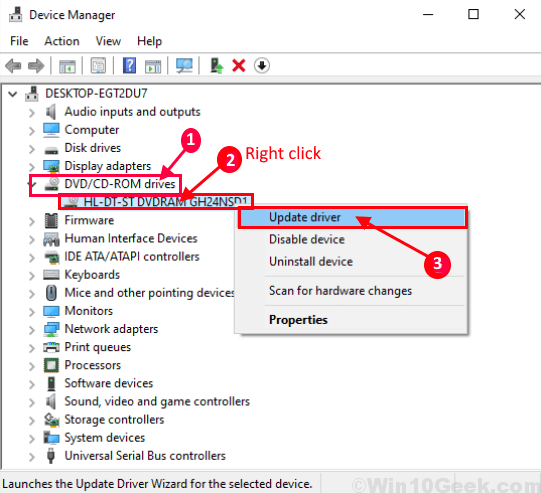
3. תישאל "איך אתה רוצה לחפש את הנהגים?“. בחר באפשרות “חפש אוטומטית תוכנת מנהל התקן מעודכנת“.
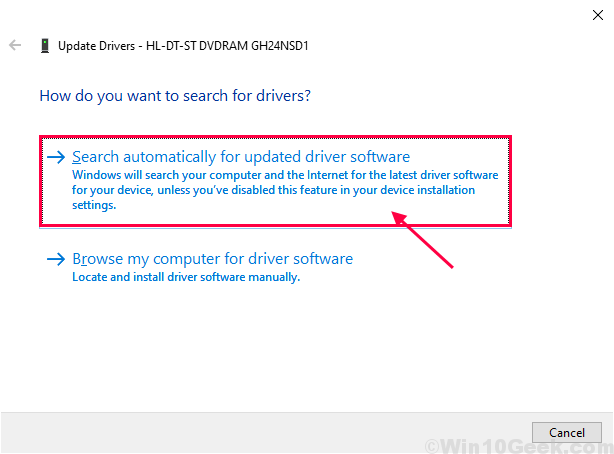
4. המתן עד ש- Windows יחפש מנהל התקן תואם עבור מנהל התקן ה- DVD שלך, מוריד אותו ומתקין אותו.
עכשיו, אם אתה רואה חלון שאומר "מנהל ההתקן הטוב ביותר עבור המכשיר שלך כבר מותקן." לחץ על "חפש מנהלי התקנים מעודכנים ב- Windows Update“. התקנת מנהל ההתקן שלך יחד עם Windows Update.
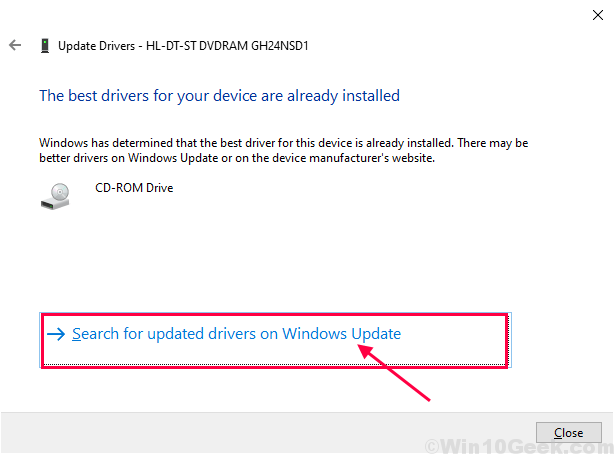
לְאַתחֵל המחשב שלך.
לאחר אתחול המחשב מחדש, בדוק אם הבעיה שאיתה אתה מתמודד תוקנה או לא. אם עדיין אתה נתקל בבעיה, עבור לתיקון הבא.
תקן 6 הסר התקנה והתקנה מחדש של מנהל התקן DVD
הסרת ההתקנה של מנהל התקן ה- DVD והתקנתו מחדש עלולה למחוק את כל הקבצים המושחתים או הגרועים של מנהל ההתקן מהמחשב. כעת, בשלב הראשון ההתקנה של מנהל התקן ה- DVD תיעשה, ובשלב הבא נתקין את מנהל ההתקן של ה- DVD.
בצע את השלבים הבאים ל הסר התקנה מנהל התקן ה- DVD שלך–
1. ללחוץ מקש Windows + R לפתוח לָרוּץ. עכשיו הקלד "devmgmt.msc”ופגע להיכנס. מנהל התקן השירות ייפתח.

2. עכשיו, ב מנהל התקן חלון, הרחב “כונני DVD / CD-ROM”ו מקש ימני בכונן התקליטורים / DVD שבו אתה משתמש במחשב שלך ולחץ על “הסר התקנה של המכשיר“.
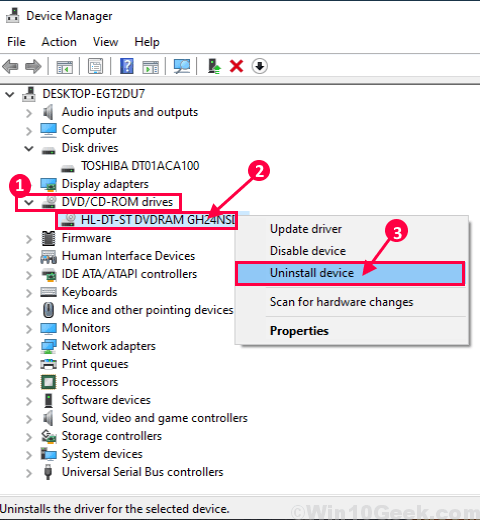
3. לחץ על "הסר התקנה"אם תתבקש על ידי"אזהרה: אינך יכול להסיר את ההתקנה של התקן זה מהמערכת שלך."פעולה זו תסיר את מנהל ההתקן של DVD באופן זמני.
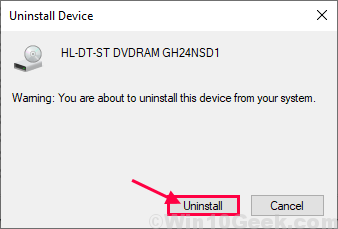
בצעדים הבאים נעשה התקן את מנהל התקן ה- DVD שוב-
שיטה 1-
פשוט אתחל מחדש את המחשב ו- Windows יתקין את מנהל ההתקן שהוסר. יהיה לך מנהל התקן ה- DVD שלך לעבוד שוב בסדר.
שיטה 2–
אם אתחול המחשב שלך לא התקין את מנהל ההתקן, עליך להתקין את מנהל ההתקן בעצמך. עקוב אחר להתקנת מנהל ההתקן באופן ידני-
1. בתוך ה מנהל התקן חלון, לחץ על "פעולה". לחץ שוב על “חפש שינויים בחומרה“.

2. זה ימצא את הוסר הנהג ו להתקין הנהג שוב.
סגור אבזר מכשירים חַלוֹן. איתחול במחשב שלך כדי לשמור את השינויים.
לאחר אתחול מחדש, בדוק אם באפשרותך לגלות מנהל התקן CD / DVD סייר קבצים. עבור לתיקון אם הבעיה נמשכת.
תקן 7 הגדר את הגדרות ה- BIOS לברירות מחדל
1. הפעל מחדש את המחשב.
2. בהתבסס על המחשב הנייד / מחשב האישי שלך, לחץ על מקש ה- BIOS הספציפי לטעינת ה- BIOS. בדרך כלל זה del או F2. למחשבים ניידים אחרים יש מפתח BIOS אחר כגון Esc, Del, F2, F8, F12.
אז נניח שבמחשב שלך יש DEL כמפתח BIOS. אז המשך ללחוץ על DEL כאשר המחשב מתחיל עד שהוא מגיע למסך ה- BIOS.
כעת, אתר את ברירות המחדל של ה- BIOS ובחר אותו ושמור שינויים.
למחשבים שונים יש שמות שונים עבור זה, כמו המפורטים להלן.
- הצג ברירת מחדל
- טען הגדרות ברירת מחדל
- טען ברירת מחדל להתקנה
- טען ברירות מחדל כשלות
- קבל ערכי ברירת מחדל
- טען את ברירות המחדל של ה- BIOS
תקן 8 עדכוני מנהלי BIOS וערכת השבבים
קודם כל, יהיה עליך לדעת את פרטי דגם יצרן המחשב האישי שלך, כך שתוכל לחפש אותו בגוגל ולהוריד את ה- BIOS העדכני ביותר ואז ללחוץ עליו כדי לשדרג אותו.
1. ללחוץ מקש Windows + R ולכתוב msinfo32 בתיבת הפקודה והפעל בסדר.

2. רשום את מספר הדגם של המחשב האישי.
3. עכשיו חפשו בגוגל את תוכנת ה- BIOS שלה.

4. לחץ על תוכנת ה- BIOS שהורדת כדי לשדרג את ה- BIOS שלך.
תקן 8 השתמש בתיקון מנהל התקן DVD -
יש כלי שימושי בחינם, תיקון מנהל התקן של DVD יכול לנתח ולפתור את הבעיה שלך. כלי חינמי זה שימושי מאוד שיכול לזהות את הבעיה שלך ולפתור אותה. בצע את השלבים הבאים
[תזדקק לחיבור אינטרנט פעיל כדי להוריד את מנהל ההתקן]
1. הורד את האחרונה תיקון מנהל התקן DVD תוֹכנָה. לאחר ההורדה, עבור למיקום ההורדה. לחץ לחיצה כפולה בקובץ ה- zip "DVDRepair Setup" כדי לפתוח אותו. עכשיו, שוב לחץ לחיצה כפולה "DVDRepair_1100_Setup" כדי לפתוח אותו.
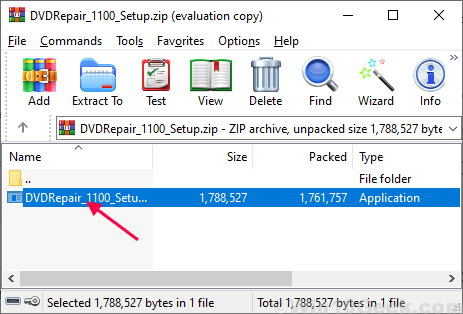
2. עכשיו, ב התקנת כונן DVD תיקון חלון, לחץ על “להתקין”להתקנת התוכנה. לאחר סיום ההתקנה, סמן את התיבה "תיקון כונן DVDואז לחץ על "סיים“.
3. עכשיו, מתי תיקון כונן DVD 2 חלון מופיע, לחץ על “תיקון כונני DVD“.
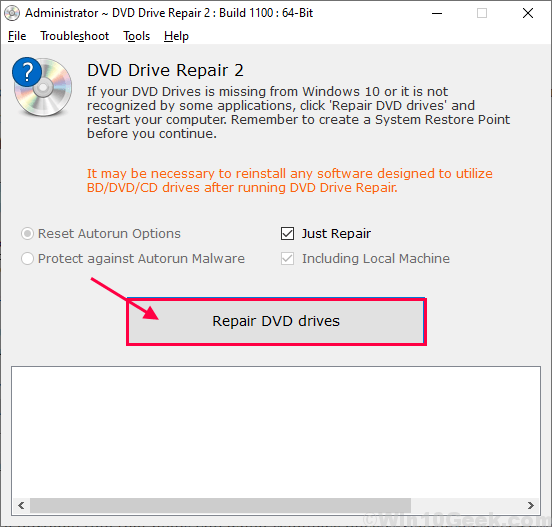
המתן זמן מה עד שתיקון DVD יתקן את הכונן שלך.
לְאַתחֵל את המחשב שלך ובדוק אם הפתרונות עבדו בשבילך. הבעיה שלך צריכה להיפתר.
הערה-
אם אתה עדיין לא מוצא מנהל התקן DVD בסייר הקבצים, תוכל לעקוב אחר הטיפים הבאים שבוודאי יעזרו לך-
1. הסר את התקנת כל הכונן הווירטואלי שבו אתה משתמש -
אם אתה משתמש בכונן וירטואלי כלשהו (כמו Daemon Tools Lite) עליך להסיר אותו.
א. ללחוץ מקש Windows + R. לשגר לָרוּץ, והקלד “appwiz.cpl ”ופגע להיכנס.

ב. עכשיו ב תוכניות ותכונות בחלון, גלה את תוכנית הדיסק הווירטואלי שבו אתה משתמש ברשימת התוכניות. לחץ לחיצה כפולה עליו כדי לאתחל את תהליך הסרת ההתקנה.
השלם את תהליך הסרת ההתקנה. איתחול במחשב שלך ובדוק אם אתה יכול לגלות את מנהל ההתקן של DVD בסייר הקבצים.
2. השתמש בכל נגן מדיה חינמי כמו נגן מדיה VLC או נגן Gom. עם נגני המדיה הזה, אתה יכול לנגן את הסרטים ב- DVD שלך מבלי לגשת לכונן ה- DVD מסייר הקבצים.